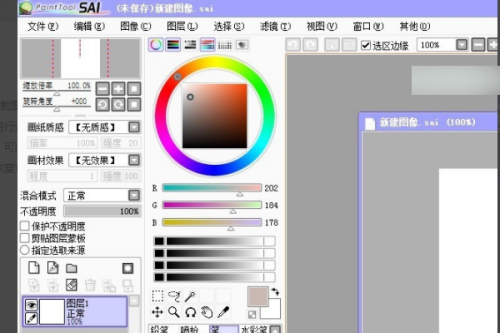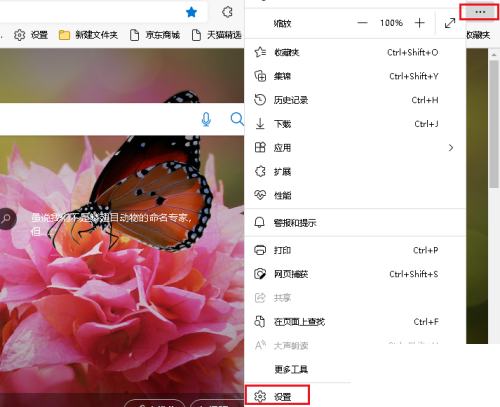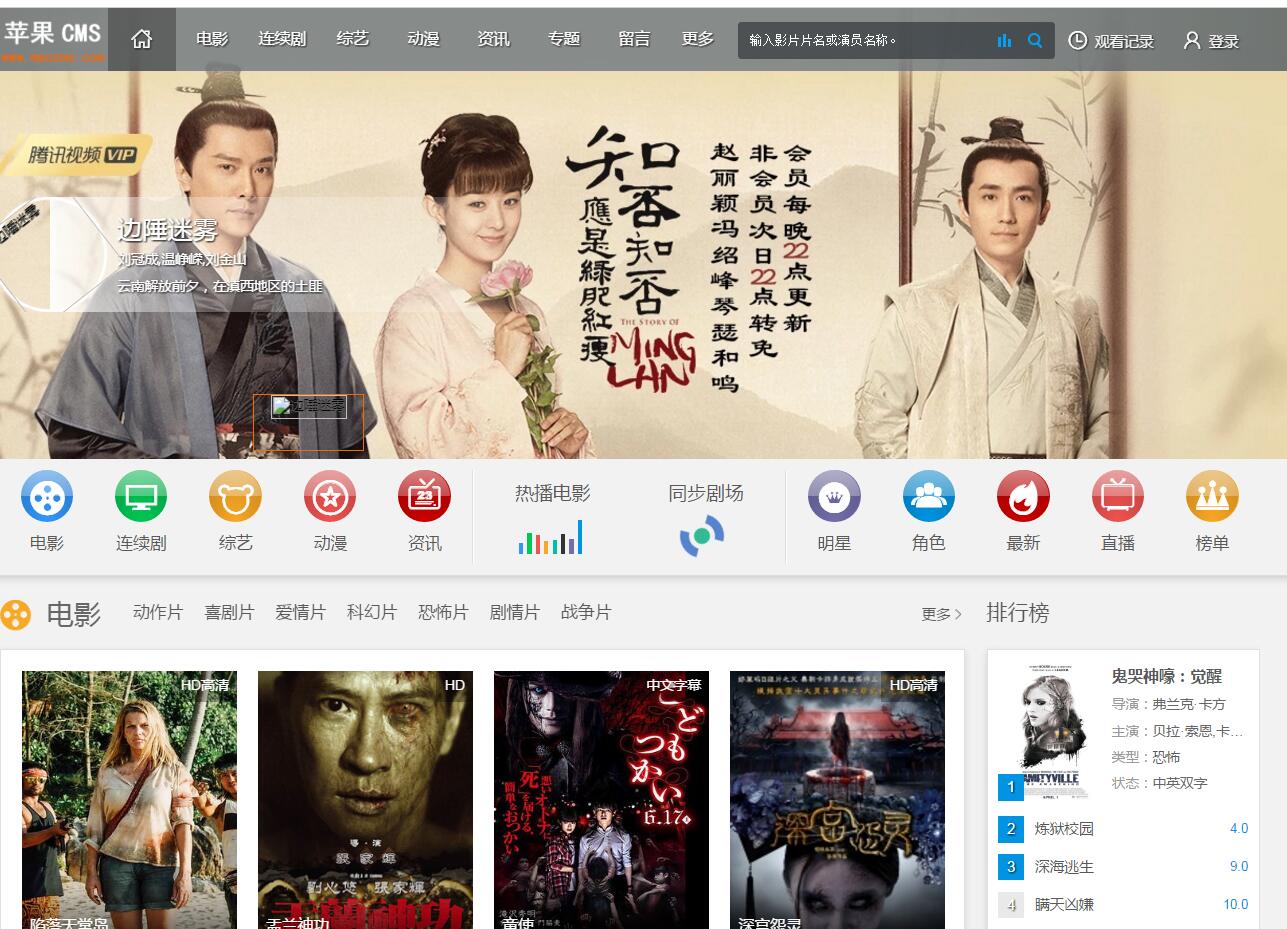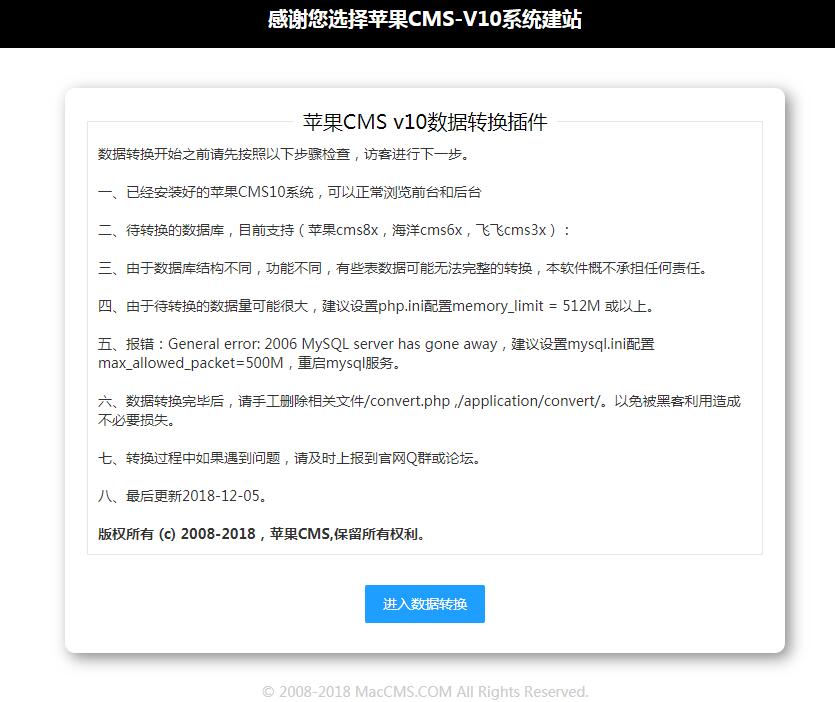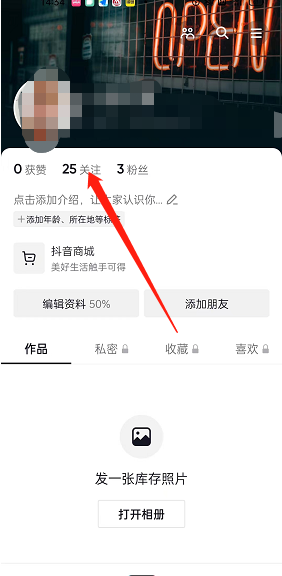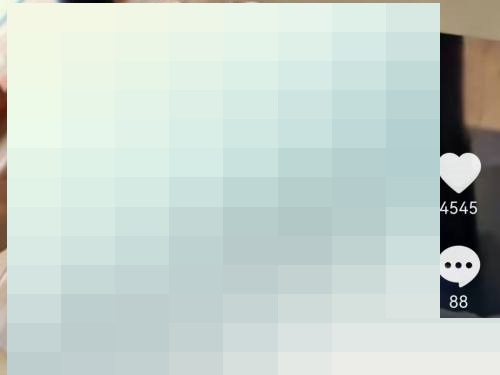百度文库如何设置个性化推荐?百度文库设置个性化推荐的方法
小伙伴们知道百度文库如何设置个性化推荐吗?今天小编就来讲解百度文库设置个性化推荐的方法,感兴趣的快跟小编一起来看看吧,希望能够帮助到大家。
百度文库如何设置个性化推荐?百度文库设置个性化推荐的方法
第一步:点击“百度文库”图标。
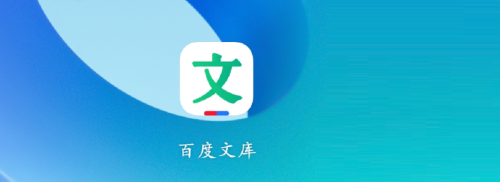
第二步:点击“我的”。
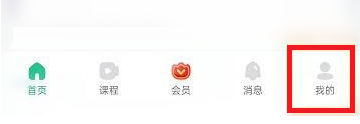
第三步:点击“设置”。
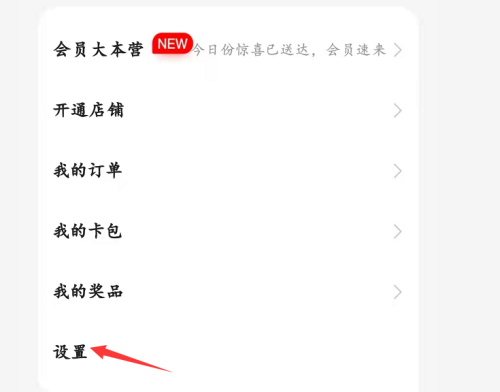
第四步:点击“隐私设置”。
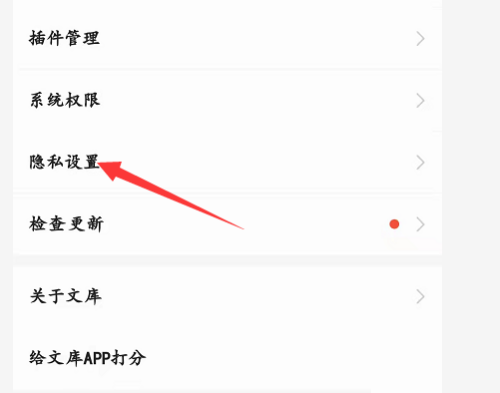
第五步:点击“推荐设置”。
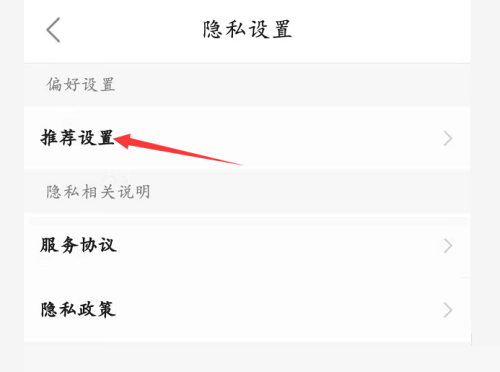
第六步:将个性化推荐右侧开关打开即可。
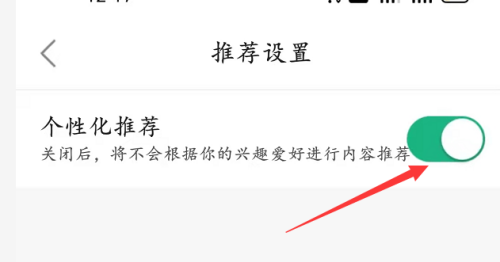
以上就是给大家分享的百度文库如何设置个性化推荐的全部内容,更多精彩内容尽在本站!
tags: